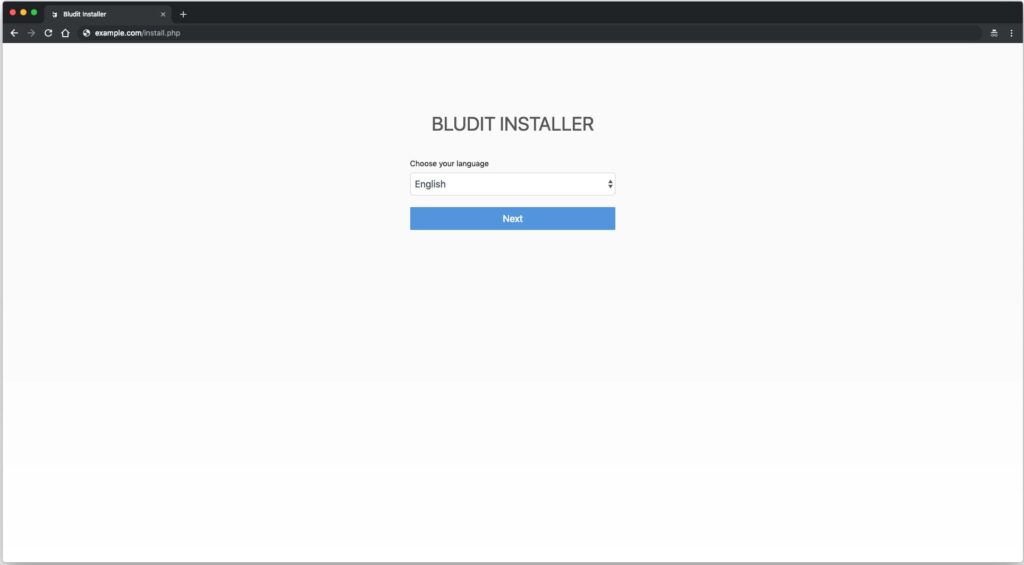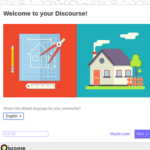Bludit adalah CMS flat-file sederhana, cepat, aman, yang memungkinkan Anda membuat situs web atau blog Anda sendiri dalam hitungan detik. CMS Bludit sepenuhnya gratis dan open source. Anda dapat menelusuri source codenya di Github.
Bludit menggunakan file dalam format JSON untuk menyimpan konten, Anda tidak perlu menginstal atau mengkonfigurasi database. Anda hanya perlu server web dengan dukungan PHP. Bludit menggabungkan semua alat SEO untuk meningkatkan peringkat Anda di semua mesin pencari dan jejaring sosial.
Bludit memiliki tema yang kaya dan sistem plugin yang dapat Anda gunakan untuk mengubah tampilan dan nuansa situs Anda. Dalam tutorial ini, kita akan pergi melalui instalasi dan pengaturan Bludit CMS pada sistem Ubuntu 18.04 LTS dengan menggunakan NGINX sebagai web server.
Persyaratan Bludit CMS
Pastikan sistem Anda memenuhi persyaratan berikut:
- PHP versi 5.3 atau lebih tinggi dengan ekstensi berikut: mbstring, gd, dom dan JSON.
- Server web dengan dukungan PHP seperti Nginx, Apache, Lighttpd, H2O. Tutorial ini akan menggunakan NGINX.
Prasyarat
Langkah Awal
Siapkan zona waktu server, Pada contoh kali ini kita akan mengatur pada zona waktu menjadi Asia/Jakarta :
timedatectl list-timezones sudo timedatectl set-timezone 'Asia/Jakarta'
Perbarui paket sistem operasi Anda (software). Ini adalah langkah pertama yang penting karena memastikan Anda memiliki pembaruan terbaru dan perbaikan keamanan untuk paket perangkat lunak default sistem operasi Anda:
sudo apt update && sudo apt upgrade -y
Instal beberapa paket penting yang diperlukan untuk administrasi dasar sistem operasi Ubuntu :
sudo apt install -y curl wget vim git unzip socat bash-completion
Step 1 – Install PHP
Instal PHP, serta ekstensi PHP yang diperlukan:
sudo apt install -y php7.2 php7.2-cli php7.2-fpm php7.2-common php7.2-mbstring php7.2-zip php7.2-pgsql php7.2-sqlite3 php7.2-curl php7.2-gd php7.2-mysql php7.2-intl php7.2-json php7.2-opcache php7.2-xml
Untuk menampilkan PHP yang dikompilasi dalam modul, Anda dapat menjalankan:
php -m ctype curl exif fileinfo . . . . . .
periksa versi PHP :
php --version # PHP 7.2.15-0ubuntu0.18.04.1 (cli) (built: Feb 8 2019 14:54:22) ( NTS ) # Copyright (c) 1997-2018 The PHP Group # Zend Engine v3.2.0, Copyright (c) 1998-2018 Zend Technologies # with Zend OPcache v7.2.15-0ubuntu0.18.04.1, Copyright (c) 1999-2018, by Zend Technologies
Layanan PHP-FPM secara otomatis dimulai dan diaktifkan saat reboot di Ubuntu 18.04, sehingga tidak perlu memulai dan mengaktifkannya secara manual. Kita bisa beralih ke langkah selanjutnya, yaitu instalasi dan pengaturan SSL Let’s encrypt.
Langkah 2 – Dapatkan Sertifikat Let’s Encrypt (opsional)
Mengamankan blog/website Anda dengan HTTPS memang langkah opsional, tetapi HTTPS adalah praktik yang baik untuk mengamankan lalu lintas situs Anda.
Untuk mendapatkan sertifikat TLS dari Let’s Encrypt, kita akan menggunakan klien acme.sh. Acme.sh adalah perangkat lunak shell UNIX yang digunakan untuk mendapatkan sertifikat TLS dari Let’s Encrypt dengan tanpa dependensi.
Unduh dan instal acme.sh:
sudo su - root git clone https://github.com/Neilpang/acme.sh.git cd acme.sh ./acme.sh --install --accountemail [email protected] source ~/.bashrc cd ~
Periksa versi acme.sh:
acme.sh --version # v2.8.1
Dapatkan sertifikat RSA dan ECC/ECDSA untuk domain/hostname Anda:
# RSA 2048 acme.sh --issue --standalone -d example.com --keylength 2048 # ECDSA acme.sh --issue --standalone -d example.com --keylength ec-256
Jika ingin membuat sertifikat palsu untuk pengujian, Anda dapat menambahkan flag--stagingke perintah di atas.
Setelah menjalankan perintah di atas, certificates dan keys akan berada di:
- untuk RSA di direktori :
/home/username/example.com. - untuk ECC/ECDSA di direktori :
/home/username/example.com_ecc.
Untuk list semua sertifikat, jalankan perintah :
acme.sh --list
Buat direktori untuk menyimpan sertifikat Anda. Kita akan menggunakan direktori /etc/letsencrypt
sudo mkdir -p /etc/letsecnrypt/example.com sudo mkdir -p /etc/letsencrypt/example.com_ecc
Install/copy sertifikat ke direktori /etc/letsencrypt.
# RSA acme.sh --install-cert -d example.com --cert-file /etc/letsencrypt/example.com/cert.pem --key-file /etc/letsencrypt/example.com/private.key --fullchain-file /etc/letsencrypt/example.com/fullchain.pem --reloadcmd "sudo systemctl reload nginx.service" # ECC/ECDSA acme.sh --install-cert -d example.com --ecc --cert-file /etc/letsencrypt/example.com_ecc/cert.pem --key-file /etc/letsencrypt/example.com_ecc/private.key --fullchain-file /etc/letsencrypt/example.com_ecc/fullchain.pem --reloadcmd "sudo systemctl reload nginx.service"
Semua sertifikat akan diperpanjang secara otomatis setiap 60 hari.
Setelah mendapatkan sertifikat, keluar dari user root dan kembali ke user biasa dengan hak sudo :
exit
Langkah 4 – Install dan Konfigurasi Nginx
Download dan install NGINX dari repository Ubuntu dengan perintah apt.
sudo apt install -y nginx
Start dan enable Nginx service:
sudo nginx -v # nginx version: nginx/1.14.0 (Ubuntu)
Selanjutnya, konfigurasikan NGINX untuk bludit. Kita akan membuat server block untuk Phorum dan tambahkan konfigurasi berikut.
sudo nano /etc/nginx/sites-available/bludit.conf
copy dan paste kontent berikut, jangan lupa mengganti example.com dengan nama domain Anda.
server {
listen 80;
listen 443 ssl;
ssl_certificate /etc/letsencrypt/example.com/fullchain.pem;
ssl_certificate_key /etc/letsencrypt/example.com/private.key;
ssl_certificate /etc/letsencrypt/example.com_ecc/fullchain.pem;
ssl_certificate_key /etc/letsencrypt/example.com_ecc/private.key;
server_name example.com;
root /var/www/bludit;
index index.php;
location ~ \.php$ {
fastcgi_pass unix:/var/run/php/php7.2-fpm.sock;
fastcgi_index index.php;
include fastcgi.conf;
}
location / {
try_files $uri $uri/ /index.php?$args;
}
location ^~ /bl-content/tmp/ { deny all; }
location ^~ /bl-content/pages/ { deny all; }
location ^~ /bl-content/databases/ { deny all; }
}
Aktifkan konfigurasi baru bludit.conf dengan membuat symlink ke direktori sites-enabled :
sudo ln -s /etc/nginx/sites-available/bludit.conf /etc/nginx/sites-enabled/
Periksa konfigurasi NGINX untuk melihat tidak ada syntax errors:
sudo nginx -t
Reload NGINX service:
sudo systemctl reload nginx.service
Langkah 4 – Instal Bludit
Buat direktori root dokumen tempat Bludit berada:
sudo mkdir -p /var/www/bludit
Ubah kepemilikan direktori /var/www/bludit ke nama user Anda, Misal usernama saya adalah Doni, maka:
sudo chown -R doni:doni /var/www/bludit
Masuk ke dokumen root:
cd /var/www/bludit
Pada langkah selanjutnya, kita akan download versi terbaru dari halaman resmi bludit dan ekstrak file zip,
wget https://www.bludit.com/releases/bludit-3-8-1.zip unzip bludit-3-8-1.zip rm bludit-3-8-1.zip mv bludit-3-8-1/* . && mv bludit-3-8-1/.* . rmdir bludit-3-8-1
CATATAN: Perbarui URL download jika ada rilis yang lebih baru.
Berikan kepemilikan /var/www/bludit menjadi www-data:
sudo chown -R www-data:www-data /var/www/bludit
Langkah 5 – Install Bludit
Buka situs Anda di web browser. Setelah membuka situs Anda di web browser, Anda harus diarahkan ke halaman berikut, untuk memilih bahasa Anda:
Selanjutnya, buat kata sandi untuk admin, dan klik “Instal“:
Setelah membuat kata sandi admin, Anda akan diarahkan ke frontend Bludit:
Untuk mengakses admin area Bludit, tambahkan /admin ke IP atau URL situs Anda. Seperti inilah tampilan admin Bludit:
Instalasi telah selesai dan Anda siap untuk menulis artikel pertama Anda.